Apple ไม่ได้ดึงคุณสมบัติใหม่ทุกอย่างใน iOS 10 มีส่วนเสริมที่ชัดเจนอย่างเช่นตอนนี้ Messages มี App Store ของตนเองและ Siri สามารถทำงานกับแอพได้ แต่มีมากกว่า iOS 10 มากกว่านั้น ขณะนี้ศูนย์ควบคุมมี 3D Touch การอ่านใบเสร็จสามารถเปิดหรือปิดสำหรับผู้ติดต่อแต่ละรายและยังมีปุ่มเพื่อล้างการแจ้งเตือนทั้งหมดในครั้งเดียว
นี่คือ 23 ฟีเจอร์ที่คุณต้องรู้ใน iOS 10
ข้อความมีการค้นหาภาพในตัว
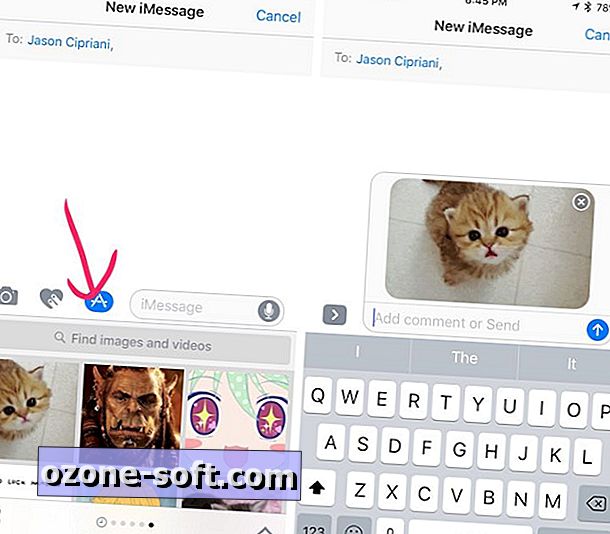
", " modalTemplate ":" {{content}} ", " setContentOnInit ": false} '>
คุณอาจต้องการลบแอพคีย์บอร์ด GIF ทั้งหมดของคุณเพราะตอนนี้คุณสามารถค้นหาภาพเคลื่อนไหวได้โดยตรงภายในแอพ Messages เมื่อเขียนข้อความใน Messages ให้แตะที่ไอคอน App Store จากนั้นปัดไปที่หน้ารูปภาพ ป้อนคำค้นหาหรือเลือกหมวดหมู่จากรายการ
ส่งรูปภาพขนาดเล็กลงเพื่อบันทึกข้อมูล
เปิด การตั้งค่า > ข้อความ > เลื่อนไปด้านล่าง> เปิดใช้งาน โหมดภาพคุณภาพต่ำ ยังไม่ชัดเจนว่าขนาดของภาพนั้นเล็กเพียงใด แต่เมื่อคุณอยู่ในแผนข้อมูลแบบทำเป็นชั้นทุก ๆ บิตช่วยได้!
ใบเสร็จรับเงินอ่านเลือก
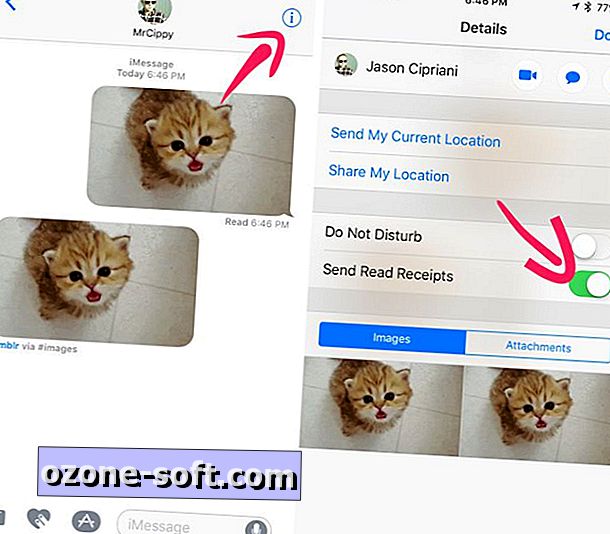
", " modalTemplate ":" {{content}} ", " setContentOnInit ": false} '>
ตอนนี้คุณสามารถตัดสินใจได้ว่าคุณต้องการส่งใบตอบรับการอ่านแบบรายชื่อผู้ติดต่อ Apple จะเคารพการตั้งค่าเริ่มต้นของคุณสำหรับใบรับการอ่าน แต่คุณสามารถเข้าสู่การสนทนาใด ๆ และเปิดใช้งานหรือปิดใช้งานคุณลักษณะด้วยการแตะสองสามครั้ง
เมื่ออยู่ในบทสนทนาให้แตะที่ปุ่ม i ที่มุมขวาบนจากนั้นเปิดหรือปิดการอ่านใบเสร็จ การตั้งค่านี้จะซิงค์กับอุปกรณ์ทั้งหมดที่คุณใช้ iMessage ทันทีดังนั้นไม่จำเป็นต้องกังวลเกี่ยวกับการเปลี่ยนการตั้งค่าใน Mac, iPad และ iPhone ของคุณ
ทุกสิ่ง iOS 10
- iOS 10: ฟีเจอร์เคล็ดลับและคำแนะนำใหม่ทั้งหมด
- 23 คุณสมบัติที่ซ่อนอยู่ใน iOS 10
- 15 วิธี iOS 10 จะทำให้ iPhone ดีขึ้น
เพิ่มอัลบั้มดาวน์โหลดอัตโนมัติลงใน Apple Music
ก่อน iOS 10 กระบวนการเพิ่มและดาวน์โหลดอัลบั้มหรือเพลงใหม่ไปยังอุปกรณ์ iOS ของคุณเกี่ยวข้องกับการแตะที่ไอคอน "+" เพื่อเพิ่มลงในบัญชีของคุณจากนั้นดาวน์โหลดด้วยตนเอง
ในฐานะของ iOS 10 คุณสามารถตั้งค่าอุปกรณ์ของคุณเพื่อดาวน์โหลดเนื้อหาใด ๆ ที่เพิ่มลงในบัญชี Apple Music ของคุณเพียงแค่แตะที่ปุ่ม "+ เพิ่ม" การเปิดใช้งานคุณสมบัตินั้นง่ายเพียงแค่ไปที่การ ตั้งค่า > เพลง > ดาวน์โหลด และเลื่อนสวิตช์ถัดจากการ ดาวน์โหลดอัตโนมัติ ไปยังตำแหน่งเปิด
จัดการที่เก็บข้อมูลเพลงโดยอัตโนมัติ
ด้วย iOS 10 คุณสามารถประหยัดพื้นที่บนอุปกรณ์ iOS ของคุณได้โดยให้ iPhone หรือ iPad ของคุณจัดการเพลงที่ดาวน์โหลดลงในอุปกรณ์ของคุณโดยอัตโนมัติ ไปที่ การตั้งค่า > เพลง > ดาวน์โหลด
คุณสามารถจัดการเพลงและอัลบั้มที่จัดเก็บไว้ในอุปกรณ์ของคุณได้เองภายใต้หัวข้อ "เพลงที่ดาวน์โหลด" หรือคุณสามารถกำหนดจำนวนพื้นที่เก็บข้อมูลที่คุณต้องการเก็บไว้ในอุปกรณ์ iOS ของคุณ หากพื้นที่เก็บข้อมูลเหลือน้อย iOS จะประเมินเพลงที่ดาวน์โหลดมาสำหรับเพลงที่คุณไม่ค่อยฟังและลบออกโดยอัตโนมัติ

จดหมายได้รับตัวกรอง
ขณะนี้แอปจดหมายสามารถกรองข้อความอย่างรวดเร็วด้วยการแตะเพียงครั้งเดียว เมื่อดูกล่องจดหมายให้แตะที่ไอคอนตัวกรองที่มุมล่างซ้ายของหน้าจอ ตัวกรองเริ่มต้นถูกตั้งค่าให้แสดงเฉพาะข้อความที่ยังไม่ได้อ่าน คุณสามารถเปลี่ยนตัวกรองได้โดยแตะที่ตัว กรองโดย: ยังไม่ได้อ่าน และเลือกหมวดหมู่ (หรือหมวดหมู่) ที่คุณต้องการดู
แตะไอคอนตัวกรองอีกครั้งเพื่อปิด
การสนทนาแบบเธรดจะได้รับรูปลักษณ์ใหม่
เมลมีความสามารถในการเธรดการสนทนาชั่วขณะหนึ่ง แต่ iOS 10 นำรูปลักษณ์ใหม่มาให้ คุณสามารถกระโดดเข้าและออกจากข้อความเพื่อเลือกข้อความอื่นภายในเธรด คุณลักษณะนี้เปิดใช้งานตามค่าเริ่มต้น แต่คุณสามารถไปที่ การตั้งค่า > เมล > เธรด เพื่อกำหนดลำดับข้อความที่จะแสดงเอง
เคล็ดลับสำหรับมืออาชีพ: ปัดไปทางซ้ายบนข้อความในมุมมองเธรดเพื่อแสดงการกระทำ (ตอบกลับตั้งค่าสถานะถังขยะ ฯลฯ )
ยกเลิกการสมัครด้วยการแตะเพียงครั้งเดียว
เบื่อที่จะได้รับจดหมายข่าว? ฉันด้วย. ด้วย Mail ใน iOS 10 คุณสามารถยกเลิกการสมัครรับอีเมลที่น่ารำคาญเหล่านี้ได้โดยแตะที่ปุ่ม ยกเลิกการสมัคร ที่ด้านบนของอีเมล
ดูแท็บ Safari สองแท็บพร้อมกันบน iPad
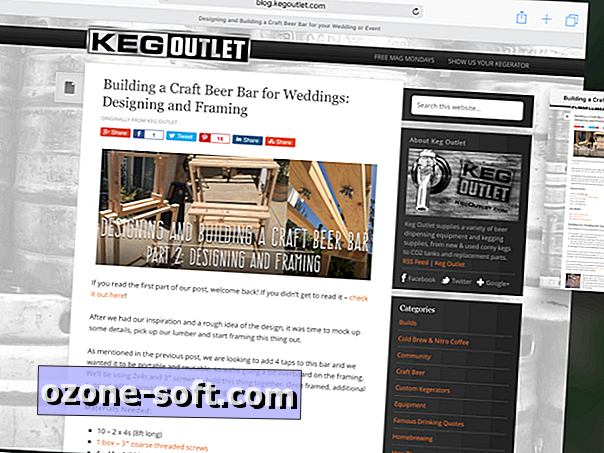
", " modalTemplate ":" {{content}} ", " setContentOnInit ": false} '>
เนื่องจากการเรียกดูเว็บครั้งละหนึ่งแท็บนั้นมีไว้สำหรับนักเล่นล่วงหน้า มีวิธีการเปิดใช้งานคุณสมบัติที่แตกต่างกันดังนี้นี่คือสิ่งที่เราพบ:
- ลากแท็บไปที่ด้านข้างของหน้าจอ
- กดที่ลิงก์ค้างไว้แล้วเลือก "เปิดในมุมมองแยก"
- กดปุ่มมุมมองแท็บค้างไว้จากนั้นเลือก "เปิดมุมมองแยก"
ปิดแท็บทั้งหมดอย่างรวดเร็ว
ไม่เพียง แต่คุณจะมีแท็บที่ไม่ จำกัด บนมือถือ Safari ในขณะนี้ แต่เป็นครั้งแรกที่ Apple ตอนนี้ให้คุณปิดแท็บทั้งหมดในครั้งเดียว บน iPad กดปุ่ม Tab View ค้างไว้แล้วเลือก แท็บปิด X
บน iPhone ให้เปิดมุมมองแท็บจากนั้นกด เสร็จสิ้น > ปิดแท็บ X
หยุดชั่วคราวให้ความสำคัญกับการติดตั้งแอป
ครั้งต่อไปที่คุณกู้คืนอุปกรณ์ iOS อย่านั่งรอเป็นเวลาหลายชั่วโมงเพื่อรอให้แอพเฉพาะทำการดาวน์โหลดและกู้คืน ใช้ 3D Touch คุณสามารถกดบนแอพและเลือก จัดลำดับความสำคัญการดาวน์โหลด จากรายการตัวเลือก
มีตัวเลือกเดียวกันเมื่อดาวน์โหลดหลายแอพพร้อมกันโดยไม่คำนึงว่าคุณกำลังกู้คืนอุปกรณ์หรือติดตั้งการอัปเดตแอพจำนวนมากพร้อมกัน
อย่าลืมที่คุณจอดอีกครั้ง
หากคุณมีรถยนต์ที่ติดตั้ง CarPlay หรือระบบบลูทู ธ มาตรฐานมากขึ้นคุณจะสังเกตเห็นการแจ้งเตือนบน iPhone ของคุณทันทีที่คุณปิดและออกจากรถ การแจ้งเตือนที่จอดรถจะลงจุดในแอปเปิ้ลแผนที่ที่รถของคุณอนุญาตให้คุณเพิ่มรายละเอียดเพิ่มเติม (เช่นหมายเลขล็อตและแถว) ที่คุณต้องการ
ศูนย์ควบคุมมีแผงใหม่
ครั้งแรกที่คุณใช้ Control Center ใน iOS 10 คุณอาจสับสนเพราะขาดการควบคุมเพลง ปัดไปทางซ้ายและแบมมีการควบคุมเพลงของคุณ ปัดไปทางซ้ายอีกครั้งและบูมมีทางลัดในการควบคุมไฟของคุณผ่านแอพโฮมของ Apple
3D Touch ในศูนย์ควบคุม
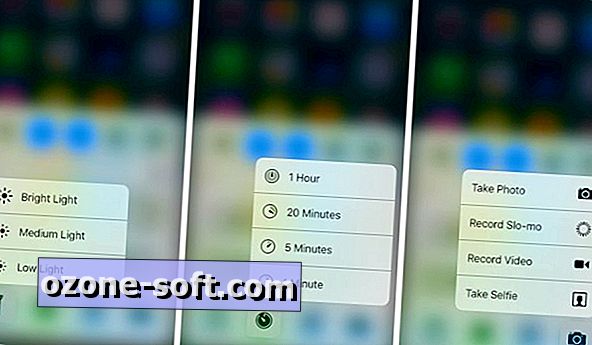
", " modalTemplate ":" {{content}} ", " setContentOnInit ": false} '>
เมื่อพูดถึง Control Center ตอนนี้คุณสามารถใช้ 3D Touch ที่แถวล่างของไอคอนแอพเพื่อเรียกการกระทำที่แตกต่างกัน ยกตัวอย่างเช่นการกดที่ไอคอนรูปไฟฉายจะทำให้คุณมีตัวเลือกความสว่างสามแบบ การกดที่ไอคอนตัวจับเวลาจะแสดงจำนวนตัวจับเวลาที่กำหนดไว้ล่วงหน้า การกดเครื่องคิดเลขให้ตัวเลือกในการคัดลอกคำตอบสุดท้าย กดที่ไอคอนกล้องเพื่อดูตัวเลือกการถ่ายภาพ
ค้นหาได้ถูกแทนที่ด้วย Look Up
ก่อนหน้า iOS 10 คุณสามารถเน้นคำและเลือก "กำหนด" เพื่อดูคำจำกัดความ อย่างไรก็ตามด้วย iOS 10 Define ได้กลายเป็น "Look Up" และแทนที่จะเห็นเพียงแค่คำจำกัดความคุณจะได้พบกับการค้นหาที่หลากหลายใน App Store, Apple Music, เว็บไซต์หรือ Wikipedia; นอกจากนี้ยังปรากฏว่านักพัฒนาบุคคลที่สามจะมีโอกาสที่จะทำงานร่วมกับคุณลักษณะใหม่ในปลายปีนี้
มาร์กอัปในรูปภาพและข้อความ
Markup เป็น Skitch เวอร์ชันของ Apple ซึ่งมีอยู่ในระบบปฏิบัติการเท่านั้น ก่อนหน้านี้มีเฉพาะใน Mail เท่านั้น ตอนนี้คุณจะพบมันในข้อความเมื่อดูตัวอย่างรูปภาพหรือเอกสารที่คุณกำลังจะส่งหรือโดยตรงในแอพ Photos
หลังจากเลือกภาพถ่ายที่จะส่งในข้อความให้แตะที่ภาพเพื่อดูตัวอย่าง ที่มุมซ้ายล่างจะเป็นมาร์ กอัป หรือไอคอนมาร์กอัปขึ้นอยู่กับอุปกรณ์ที่คุณใช้ วาดเขียนและระบายสีบนภาพถ่ายแล้วส่งวิธี
เมื่อดูภาพถ่ายในรูปถ่ายให้แตะที่ไอคอนแก้ไขจากนั้นปุ่มส่วนขยายและเลือกมาร์กอัป
แบ่งปันทำงานบน Notes ด้วยกัน
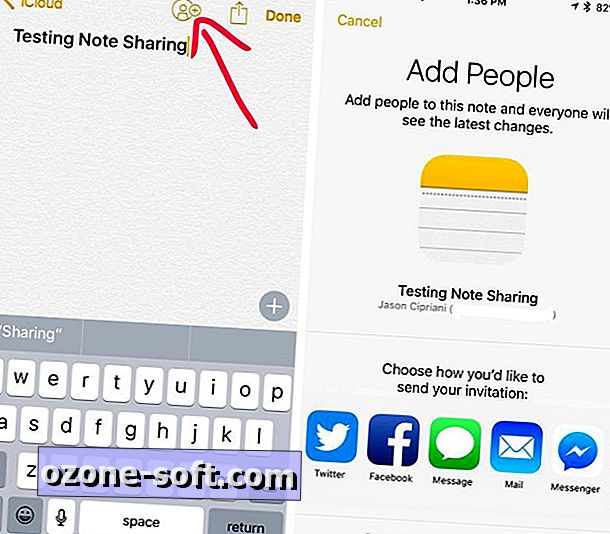
", " modalTemplate ":" {{content}} ", " setContentOnInit ": false} '>
ตอนนี้คุณสามารถแชร์บันทึกย่อในแอพ Apple Notes กับผู้ติดต่อหรือเพื่อนร่วมงาน เมื่อดูโน้ตให้แตะที่ปุ่มแบ่งปันใหม่ที่ด้านบนของหน้าจอ เลือกวิธีที่คุณต้องการส่งคำเชิญใส่ชื่อผู้ติดต่อและกดส่ง
เมื่อยอมรับแล้วทุกคนที่ได้รับเชิญให้ทราบจะมีความสามารถในการเพิ่มแก้ไขหรือลบเนื้อหา
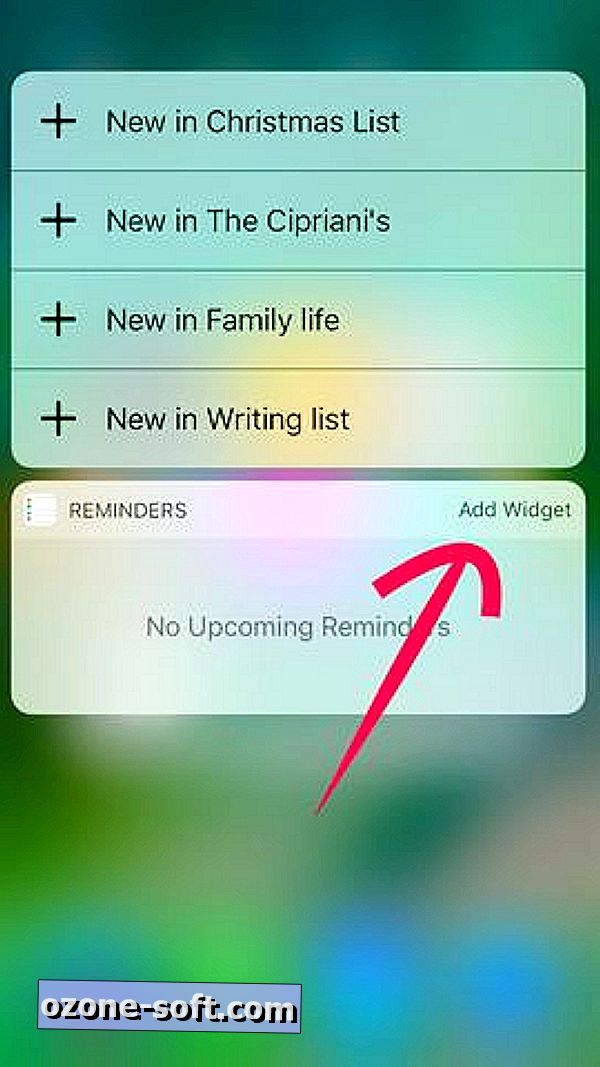
", " modalTemplate ":" {{content}} ", " setContentOnInit ": false} '>
เพิ่มวิดเจ็ตด้วย 3D Touch
เมื่อคุณกดที่ไอคอนของแอปโดยทั่วไปคุณจะพบกับทางลัดที่มีสำหรับแอพเท่านั้น อย่างไรก็ตามใน iOS 10 หากแอพมีวิดเจ็ตที่ใช้งานได้กับระบบปฏิบัติการใหม่คุณสามารถดูและเพิ่มลงในรายการวิดเจ็ตที่ใช้งานอยู่ของคุณด้วยการกดที่ไอคอนแอพที่ลึกลงไป
ถ่ายภาพขณะฟังเพลง
ฉันคิดว่าเราทุกคนเปิดตัวแอพกล้องถ่ายรูปในขณะที่เล่นเพลงโปรดของเราเพื่อหยุดเพลงที่หยาบคาย นั่นไม่ใช่สิ่งที่เกิดขึ้นบน iOS 10 อีกต่อไปเปิดแอพกล้องถ่ายรูปแล้วโยกตัวไปเรื่อย ๆ ตราบใดที่คุณยังคงถ่ายภาพต่อไป แน่นอนว่าการถ่ายภาพสดหรือวิดีโอจะหยุดเพลงชั่วคราว
ปิดการยกเพื่อปลุก
ทุกครั้งที่คุณรับ iPhone หน้าจอจะเปิดขึ้นโดยอัตโนมัติเพื่อแสดงเวลาปัจจุบันและการแจ้งเตือนที่ค้างอยู่ หากคุณสมบัตินี้ทำให้คุณรำคาญคุณสามารถปิดการใช้งานได้ใน การตั้งค่า > การ แสดงผล & ความสว่าง > ปิดการใช้งานการปลุก
ล้างการแจ้งเตือนทั้งหมด
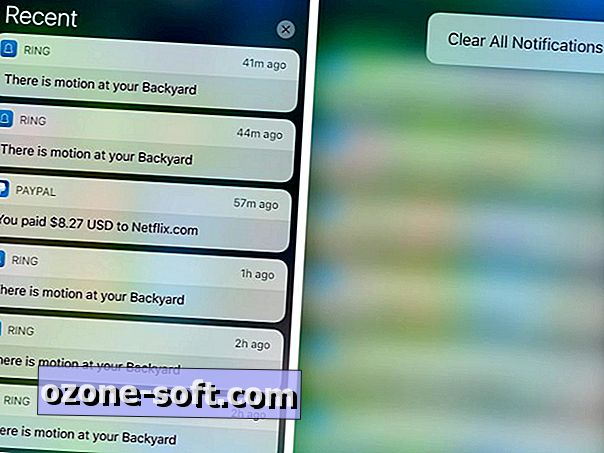
", " modalTemplate ":" {{content}} ", " setContentOnInit ": false} '>
คุณไม่ต้องแตะ X เล็ก ๆ ที่เล็ก ๆ ข้างบนสตรีมการแจ้งเตือนของแต่ละวันในศูนย์การแจ้งเตือน iOS หากคุณมี iPhone ที่ติดตั้ง 3D Touch การกดปุ่ม X ที่ด้านบนของรายการจะปรากฏตัวเลือก "Clear All" Huzzah!
รับปุ่ม home เก่ากลับ
แทนที่จะต้อง กด ปุ่มโฮมของอุปกรณ์ iOS เพื่อดูหน้าจอหลักคุณสามารถย้อนกลับไปยังสิ่งที่เคยเป็นก่อนหน้า iOS 10 ด้วยการเปลี่ยนการตั้งค่า เปิด การตั้งค่า > ทั่วไป > ผู้ พิการ > ปุ่มหน้าแรก ที่ด้านล่างของหน้าจะมีสวิตช์ชื่อ "Rest Finger to Open" เลื่อนไปยังตำแหน่งเปิด
เข้านอนตรงเวลา
ในแอพ Clock มีแท็บใหม่ที่ชื่อว่า "Bedtime" ครั้งแรกที่คุณเปิดมันคุณจะถูกถามว่าคุณต้องการนอนกี่ชั่วโมงในแต่ละคืนและเวลาที่คุณตื่นขึ้นมาในตอนเช้า จากนั้น iPhone ของคุณจะคำนวณเวลาที่คุณควรเข้านอนและตั้งเวลาปลุกเพื่อปลุกคุณในเวลาที่เหมาะสม คุณสามารถดูแผนภูมิพฤติกรรมการนอนหลับของคุณพร้อมกับรายการสถิติโดยละเอียดเพิ่มเติมในแอป Health
หมายเหตุบรรณาธิการ: โพสต์นี้ถูกเผยแพร่ครั้งแรกในวันที่ 7 กรกฎาคมและได้รับการปรับปรุงเพื่อให้สอดคล้องกับการเปิดตัว iOS 10













แสดงความคิดเห็นของคุณ